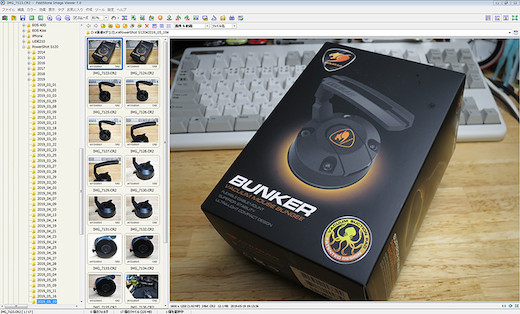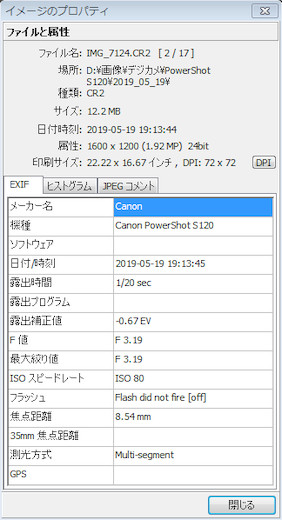Home > アーカイブ > 2019-05
2019-05
セブンプレミアム キウイサイダーを飲んでみた
- 2019-05-22 (水)
- 雑想

甘い飲み物を控えようと思って無糖飲料を飲んでいましたが、いつの間にやらまた甘い炭酸飲料に手を出し始めてしまいました。
今回は販売店のPBブランドの炭酸飲料であるキウイサイダーを飲んでみました。
セブンプレミアムブランドということでイトーヨーカドーで購入しました。
セブンイレブンでもあるようですが、パッケージがちょっと違うようで中身は同じかどうかわかりません。
製造はアサヒ飲料なので特に気にすることは無さそうです。
あまりお目にかからない果物のサイダーですが、キウイと銘打っていても無果汁で原材料にもキウイの文字はありません。


ビタミン類が含まれていていちおう栄養機能食品になっているようです。
栄養は良いですが、最も気になるのは味です。
ちょっと強めの炭酸が心地よく、なんとなく南国フルーツを思わせるような味があります。
ただ、キウイかと言われるとちょっと違うような気がします。
残念なのは人工甘味料の味が強めで後味が良くありません。
果糖ブドウ糖液糖とか砂糖を使っていながら人工甘味料を使う意味が良くわかりません。
美味しそうな飲料を見ても人工甘味料が入っているだけでそっと棚に戻してしまいます。
飲料によってはそれほど気にならないものもありますが、これはちょっとダメですね。
これが無ければもう少しスッキリした甘さで美味しくなると思うんですけどねぇ。
キウイ味と栄養機能食品に期待しましたが、残念ながらリピートは無さそうです。
Windows10の新PC用画像ビューアは『FastStone Image Viewer』を使うことにした
- 2019-05-21 (火)
- パソコン
今回の新PCはなぜかいつまで経っても完成が見えてこないというノンビリムードでやっています。
元のメインPCの性能でも十分快適なので色々と面倒なWindows10の新PCの設定作業などが進みません。
機器だけを新しくして中身をそのまま移行するなら楽なのですが、OSを新規インストールして全て1から設定していくのはなかなか大変です。
この機会にすでに開発が終わっているようなソフトを別な物に替えようかと思っているのですが、これもなかなかやっかいです。
今回はブログで使う写真を確認したりするための画像ビューアをどうしようか考えていました。
Canonのカメラを長く使っているのでそのままCanon製のZoomBrowser EXをずっと使っていました。
もうだいぶ前に開発終了したソフトなのですが、後継のImageBrowser EXが使いにくかったので結局いまだに使っています。
ですが、さすがにWindows10への移行で使えるのかどうかあやしいので新しい画像ビューアを探すことにしました。
使いやすければ有料でもイイなぁと思ったのですが、良さそうなものを見つけても日本語化されていなかったりして残念な思いをしました。
そんな中、見つけたのが『FastStone Image Viewer』でした。
商用目的の場合は有料ですが、個人使用および教育目的であれば無料で使える画像ビューアです。
link >> FastStone Image Viewer – Powerful and Intuitive Photo Viewer, Editor and Batch Converter
最近のソフトではなく、かなり昔からあったように思います。
確か、WindowsXPの頃に少し使ってみてイマイチ使いにくかった記憶があります。
目の形をした特徴的なアイコンで思い出しました。
そういえば、Photoshopも昔は目のアイコンだったんですよねぇ。
このFastStone Image Viewerも英語のソフトなのですが、幸いなことに有志の方が日本語化パッチを公開されていますので、ありがたくお借りすることにしました。
link >> TiltStr::不定期版: FastStone
早速使ってみましたが、動作も軽めで綺麗なアイコンが並んでいて見やすくて良いですね。
現在使っているCanon Powershot S120のRAWファイルも問題なく読み込めました。
日本語化すれば違和感なく使えますので、制作者様には感謝です。
画像の調整なども出来るようですが、そのへんは今後もPhotoshopでやるつもりなので特に機能的な部分は気にしません。
素早く画像の情報をわかりやすく見られればそれでOKです。
とりあえずはWindows7の現用機にもインストールしてみて少しずつ使って慣れていこうと思います。
マウスのコードが引っかかりにくくなる『マウスバンジー』を買ってみた
- 2019-05-20 (月)
- パソコン
自宅で利用しているパソコンで使っているマウスは全てコードレスになりました。
昔は、有線じゃないと・・・と、思っていた時期もありましたが、いざ無線を使ってみるとコードが無い利点がとても大きく感じます。
思っていたほど遅延などもなく快適に使えています。
難点としては電池が必要なので少々重いところでしょうか。
そんな便利なワイヤレスマウスですが、メインで使用しているロジクールのG700sは電池の減りがものすごく早いです。
しょっちゅう電池残量が減ったという警告が出るのが困りものです。
使い勝手は唯一無二と言える物なので我慢して使っています。
コードを繋げば充電池を取り出さなくても充電出来るのでワイヤレスでありながら有線で使っている時間も結構多いです。
このコードは細くてストレスになりにくいものを選んでいますが、どうしても近くに置いてある物に引っかかってしまいます。
なんとかならないかなぁと思っていたところ、マウスのコードをサポートする器具があったので試しに買ってみることにしました。
今回購入したのは『COUGAR マウスバンジー BUNKER CGR-XXNB-MB1』という商品です。
マウスバンジーというのは固有名詞ではなく、マウスのコードをサポートする器具全般をマウスバンジーと言うようです。
今回購入したCOUGARのマウスバンジーは小型で邪魔になりにくいのが良いです。
台座は樹脂製、アーム部は硬質ゴムぽぃ素材で出来ているので軽いです。
そのままだと動いたり倒れたりしてしまいそうですが、テーブルに押しつけて台座のレバーを下げると吸着してガッチリ固定出来ます。
ただ、木製テーブルなど表面に細かな凹凸があったりすると時間経過で吸着が弱くなりそうです。
また、本体底面の吸着部は粘着質な素材になっているのでホコリなどで汚れやすそうです。
汚れてくると吸着力が落ちそうなので要注意です。
アーム部はある程度自由に動きますが、根元が回転するわけではなく素材の弾性で動く感じです。
上部にコードを通す溝がありますが、結構細いのであまり太いケーブルは入らなさそうです。
全体的な作りはとてもしっかりした感じで、台座も樹脂製のわりに表面の質感が良くて高級感があります。
小型なので狭いところでも使いやすいのが良いですね。
私の狭い卓上でもイイ感じに活用出来ました。
コードを持ち上げて垂らすだけでずいぶんマウスの動きが楽になりますね。
パッケージはいかにもゲーミング商品という感じがします。
同梱品に説明書など何も無いので使い方がこれで良いのかどうかやや不安ではあります。
値段的にはやや高めかなと思いますが、物としては安っぽぃ感じもなくて良いと思います。
マウスの選択肢から有線を除外していたのですが、これがあれば有線でもそれなりに快適に使えそうな感じがします。
売り上げランキング: 660
Home > アーカイブ > 2019-05